Hvis du er en almindelig læser her på CNET, så har du sikkert bemærket en forfærdelig masse historier om Amazons virtuelle assistent Alexa - især de mange måder, hvorpå hun kan tage kontrol over det tilsluttede hjem.
Der er god grund til det. Stemme kontrol er blevet det smarte hjem gateway drug valgfrihed, og Alexa har været lige ved spidsen af det spyd, med standardiseret kontrol over lys, låse og mere som en kerne brugen sag. I mellemtiden solgte Amazonas millioner af Echo og Echo Dot smart højttalere, og tredjepartsproducenter har lagt Alexa ind i alt fra lamper og termostater til tv-apparater og køleskabe.

Samlet set er Alexa næsten lige overalt i disse dage - og det betyder, at der er et stadigt voksende antal mennesker på udkig efter måder at sætte hende til gavn for et smartere og mere bekvemt opholdsrum. Hvis det lyder som dig, og du leder efter en lille vejledning om, hvordan du kommer i gang, er du kommet til det rigtige sted.


1. Få et Echo-produkt (eller ikke)
Hvis du vil have et Alexa-kontrolleret smart hjem, skal du invitere Alexa. For de fleste betyder det at optage en Amazon Echo eller Echo Dot smart speaker.
Sidstnævnte er næsten helt sikkert din bedste indsats. På bare $ 50 og med alle de samme Alexa funktionaliteter som fuld størrelse Echo, er det en af de bedste tilbud i alle tech. Det er nemt også at indstille det - bare tilslut det og følge Wi-Fi-parringsinstruktionerne i Alexa appen på din mobile enhed.
Når det er sagt, behøver du faktisk ikke bruge en enkelt cent, hvis alt du vil, er at tage Alexa til et testdrev. Download Amazon-appen og log ind med en Amazon-konto, og du finder et lille mikrofonikon øverst til højre på startskærmen. Giv det et tryk, og du kan tale med Alexa, ingen højttaler er nødvendig. Amazon-appen gør det til en voice-shopping-funktion, men hun styrer også dine smart home-enheder, hvis du har nogen tilknytning til Alexa-appen.
2. Tænk på placering
En anden ting, du vil tænke på, når du bringer Alexa ind i dit hjem, er hvor du skal sætte hende. Du kan bruge dit Echo hvor som helst du vil, så længe det er inden for rækkevidde af dit hjems Wi-Fi-signal og et stikkontakt. Uanset om det betyder, at du lægger det i soveværelset, badeværelset, køkkenet eller stuen, er det helt op til dig, og valget afhænger virkelig af, hvordan du planlægger at bruge det.
Soveværelset giver meget mening, især hvis du tænker på at bruge Alexas alarmfunktion til at vække dig om morgenen. Tilføj smart hjem kontrol til billedet, og du kunne fortælle Alexa at slukke lysene, mens du slår dig ind for en god nats søvn eller bede hende om at slå termostaten ned, hvis rummet bliver for varmt. Så igen, hvis du ser mange film og kan lide at dæmpe lysene, før du rammer spil, så kan Alexa være bedre i dit tv-rum.
Når det er sagt, er der intet, der forhindrer dig i at tage en all-over-approach ved at samle mere end et Echo-produkt. Echo Dot's lave omkostninger - måske Alexa's største fordel i forhold til rivaler som Siri og Google Assistant - kommer til at spille pænt her, da du kan få tre af dem til samme pris som et enkelt Amazon Echo.

3. Opsæt dine smart home-enheder
Det siger nok nok, men Alexa kan ikke styre dine smart home-enheder, hvis du ikke har nogen smarte hjemmeenheder. Den gode nyhed: Der er mange og mange forskellige gadgets, der fungerer - og vores bedste liste kan hjælpe dig med at vælge en ud.
Min anbefaling er den $ 35 Belkin WeMo Mini smart plug. Det er billigt, det er nemt at bruge, og det vil lade dig omdanne alt, du plugger ind i det, bare ved at spørge Alexa. Før du kan gøre det, skal du dog sætte enheden op som normalt. Ligesom med de fleste smarte hjem gadgets, vil ledsageren app gå dig igennem processen i løbet af få minutter.
En del af denne installationsproces involverer typisk at give din enhed et navn. Dette er et vigtigt skridt, fordi dette navn er, hvad Alexa vil bruge til at identificere enheden, når du giver en kommando. For at vælge en god, skal du holde tingene klart, korte og så klare som muligt. "Alexa, tænde bordlampen" er en hel del meget lettere end "Alexa, tænk Ry's bordlampe WeMo Mini."
4. Synkroniser dine gadgets med Alexa
Når dine enheder er i gang, skal du introducere dem til Alexa for at lade hende begynde at kontrollere dem. I mange tilfælde skal du bare sige, "Alexa, opdag nye enheder." Efter ca. 10 sekunders scanning tilføjer hun de gadgets, hun finder i Alexa-appen, og du vil være klar til at begynde at fortælle hende at kontrollere dem.
I andre tilfælde skal du muligvis trække op til Alexa-appen og aktivere en særlig færdighed, inden du fortæller hende at scanne. Bare gå til appens smarte hjem sektion og vælg "Smart Home Skills." Derefter kan du søge efter den færdighed, du vil aktivere - nogle som Lutron og Nest, kan få brug for dine loginoplysninger for at give Alexa tilladelse til at tage kontrol.

5. Konfigurer grupper og scener
Hvis du bruger Alexa til at styre mere end en eller to enheder, så vil du sikkert begynde at gruppere ting sammen, så du kan styre mere end én enhed ad gangen ved hjælp af en enkelt Alexa-kommando. Du har to måder at gøre dette på: grupper og scener.
Grupper er bare, hvad de lyder som - flere enheder bundet sammen bag et enkelt gruppenavn. For eksempel, hvis du har to smarte pærer i dit køkken kaldet "køkkenlampe 1" og "køkkenlampe 2", kan du oprette en gruppe kaldet "køkkenlamper", der indeholder dem begge. Derefter kunne du tænde begge lys på en gang ved at sige "Alexa, tænde køkkenlysene."
For at lave en gruppe skal du bare gå til smart home-sektionen i Alexa-appen og trykke på "Grupper". Vælg "Opret gruppe", og giv det et navn og vælg de enheder, du ønsker at medtage. Nemt nok.
Scener, på den anden side, giver dig mulighed for at bringe flere enheder til foruddefinerede indstillinger på én gang. Scener er lidt anderledes end grupper, fordi du ikke opretter dem i Alexa-appen. I stedet importerer du scener fra dine enheder selv, forudsat at disse enheds apps giver mulighed for at oprette dem.
Lifx farve skifter smart pærer er et godt eksempel. I Lifx-appen kan du oprette scener, der kan bringe flere pærer til bestemte indstillinger for farve og lysstyrke på én gang. Du kan f.eks. Lave en scene kaldet "4 juli", der ændrer tre smarte pærer til rød, hvid og blå. Når du spørger Alexa om at opdage nye enheder, finder hun scener som den samme. Derfra kan du bede hende om at aktivere det ved at sige, "Alexa, slå den 4. juli."

6. Finjustér som du går
Du kan forbedre din Alexa smart home setup som du går ved at lave tweaks til dine enheder og den måde, du holder dem organiseret. Et af mine foretrukne tricks er at sætte en enkelt enhed i en gruppe, så giv den et alternativt navn for at hjælpe med at udvide Alexas ordforråd. Hvis du f.eks. Har en "bordlampe" i din Alexa-opsætning, kan du holde den i en gruppe med sin egen "bordlampe", så både "tænde bordlampen" og "tænde bordlampen" ville arbejde.
Et andet trick langs disse linjer: Når du giver Alexa en kommando, logger Amazon, hvad hun hører i Alexa appen. Hvis hun fortsætter med at blive opsummeret af en af dine kommandoer, kan du trække appen ud, se, hvad hun fejlagtigt hører, og juster derefter din enhed og gruppens navne i overensstemmelse hermed. Som et eksempel, i mit hjem, har jeg en festlig lampe til ferien, som jeg hedder "ferie lampe", men Alexa holdt høre "hallway lampe", når jeg ville forsøge at tænde og slukke. Alt jeg behøvede at gøre var at sætte lampen i en gruppe kaldet "hallway lamp" og voila, min kommando ville arbejde, selvom Alexa misforstod mig.
Den slags finjustering kan hjælpe dig med en gradvis udvidelse af din opsætning. Begynd små, kom godt i gang med hvordan Alexa arbejder, og bygg derefter udad, bit for bit. Det vil ikke vare lang tid for din Alexa-powered smart hjem at tage form.





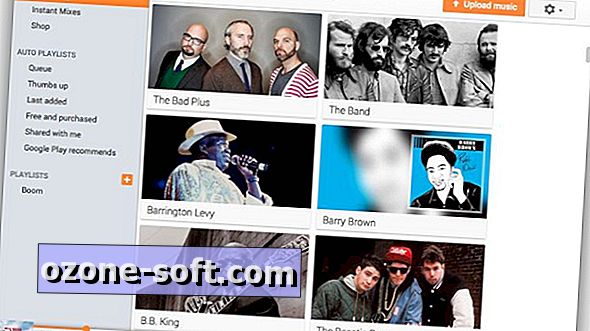







Efterlad Din Kommentar